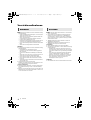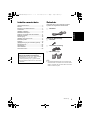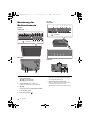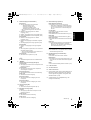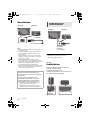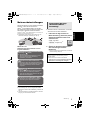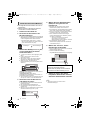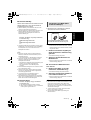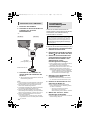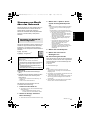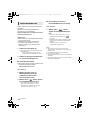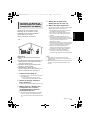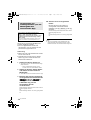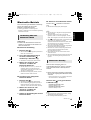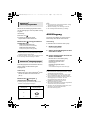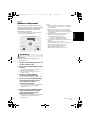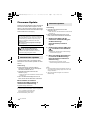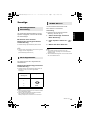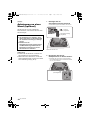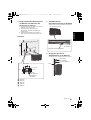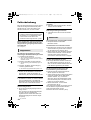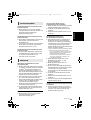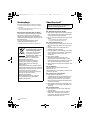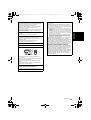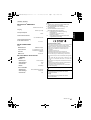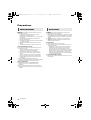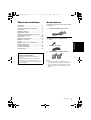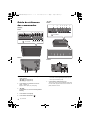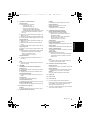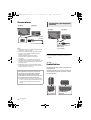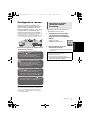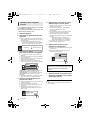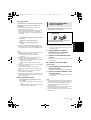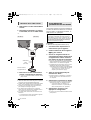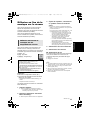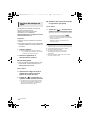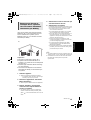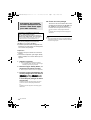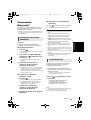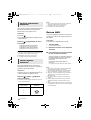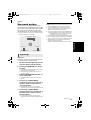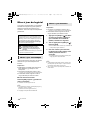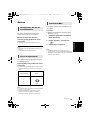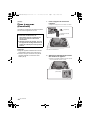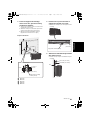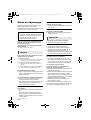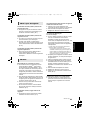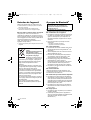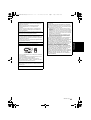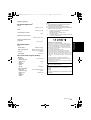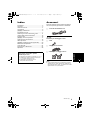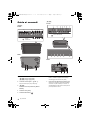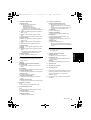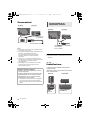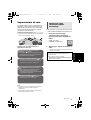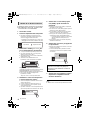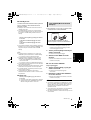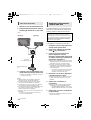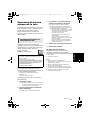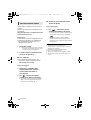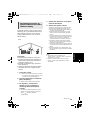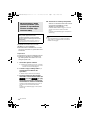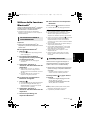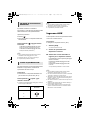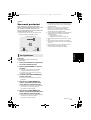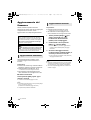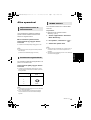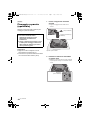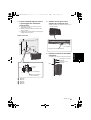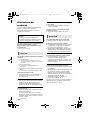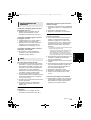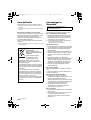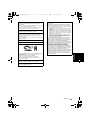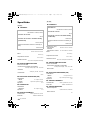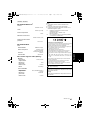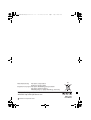Panasonic SCALL6EG Bedienungsanleitung
- Kategorie
- Tragbare Lautsprecher
- Typ
- Bedienungsanleitung
Dieses Handbuch eignet sich auch für

EG
SQT1294
FRANÇAIS DEUTSCHITALIANO
until
2016/03/14
Bedienungsanleitung
Mode d’emploi
Istruzioni per l’uso
Drahtloses Lautsprechersystem
Système d’enceinte sans fil
Sistema Speaker Wireless
Modell Nr./Modèle n°/Modello N.
SC-ALL9
SC-ALL6
Wir möchten Ihnen dafür danken, dass Sie sich für dieses Gerät entschieden haben.
Bitte lesen Sie diese Anleitung vor der Inbetriebnahme dieses Produkts aufmerksam durch, und bewahren Sie dieses
Handbuch für spätere Bezugnahme griffbereit auf.
Merci d’avoir porté votre choix sur cet appareil.
Veuillez lire attentivement les présentes instructions avant d’utiliser ce produit, et conserver ce manuel pour utilisation
ultérieure.
La ringraziamo dell’acquisto di questo prodotto.
Leggere attentamente queste istruzioni prima di utilizzare il presente prodotto, e conservare questo manuale per usi
futuri.
Montageanleitung
Die Installation muss durch einen Fachmann erfolgen. (l 20 und 21)
Lesen Sie vor dem Beginn der Arbeiten diese Montageanleitung und die Bedienungsanleitung sorgfältig durch, um
eine fachmännische Ausführung zu gewährleisten.
(Bitte bewahren Sie diese Anleitung auf. Sie werden sie für die Wartung wieder benötigen, oder wenn sie das
Gerät an einem anderen Ort einbauen möchten.)
Instructions d’installation incluse
Le travail d’installation devra être effectué par un installateur qualifié. (l 20 et 21)
Avant de commencer le travail, lisez attentivement ces instructions d’installation et le mode d’emploi pour être sûr
que l’installation est effectuée correctement.
(Veuillez conserver ces instructions. Vous pourrez en avoir besoin pour l’entretien ou le déplacement de l’appareil.)
Istruzioni per l’installazione incluse
Per l’installazione occorre rivolgersi a uno specialista qualificato. (l 20 e 21)
Per una installazione corretta, prima di iniziare il lavoro leggere attentamente queste istruzioni e le istruzioni per
l’uso.
(Conservare queste istruzioni. Possono essere necessarie quando si eseguono operazioni di manutenzione o si
sposta l’unità.)
[SC-ALL9] [SC-ALL6]
SC-ALL9&6-SQT1294_mst.book 1 ページ 2016年1月14日 木曜日 午前11時54分

2
SQT1294
Vorsichtsmaßnahmen
Gerät
≥ Zur Reduzierung der Gefahr von Brand, elektrischem Schlag
und Beschädigung:
– Setzen Sie dieses Gerät weder Regen, noch Feuchtigkeit,
Tropfen oder Spritzern aus.
– Stellen Sie keine mit Flüssigkeiten gefüllten Gefäße, wie
Vasen, auf dieses Gerät.
– Ausschliesslich das empfohlene Zubehör verwenden.
– Entfernen Sie die Abdeckungen nicht.
– Reparieren Sie dieses Gerät nicht selbst. Wenden Sie sich
zur Wartung an qualifiziertes Kundendienstpersonal.
– Lassen Sie keine Gegenstände aus Metall in dieses Gerät
fallen.
– Stellen Sie keine Gegenstände auf dieses Gerät.
Netzkabel
≥ Zur Reduzierung der Gefahr von Brand, elektrischem Schlag
und Beschädigung:
– Gewährleisten Sie, dass die Spannung der
Stromversorgung dem auf diesem Gerät angegebenen
Wert entspricht.
– Fügen Sie den Netzstecker vollständig in die Steckdose
ein.
– Ziehen Sie nicht an der Leitung, knicken Sie sie nicht und
stellen Sie keine schweren Gegenstände darauf.
– Fassen Sie den Stecker nicht mit nassen Händen an.
– Fassen Sie den Stecker beim Herausziehen an seinem
Korpus an.
– Verwenden Sie keinen Netzstecker und keine Steckdose,
die beschädigt sind.
≥ Der Netzstecker ist das trennende Gerät.
Installieren Sie dieses Gerät so, dass der Netzstecker sofort
aus der Wandsteckdose gezogen werden kann.
[SC-ALL9]
Anbringung
≥ Um Verletzungen zu vermeiden, muss dieses Gerät gemäß
den Installationsanleitungen sicher an der Wand befestigt
werden.
≥ Bewahren Sie die Sicherheitsvorrichtung, die Schrauben und
Wandhalterungen außerhalb der Reichweite von Kindern auf,
um ein Verschlucken zu verhindern.
Gerät
≥ Stellen Sie keine Quellen offener Flammen, z.B. brennende
Kerzen, auf das Gerät.
≥ Dieses Gerät kann beim Betrieb Hochfrequenzstörungen
auffangen, die durch die Benutzung von Mobiltelefonen
verursacht werden. Sollte eine solche Störung festgestellt
werden, sollte das Handy in größerer Entfernung zu diesem
Gerät betrieben werden.
≥
[SC-ALL9]
Dieses Gerät ist für den Betrieb in Ländern mit
gemässigtem Klima bestimmt.
≥ [SC-ALL6] Dieses Gerät ist zum Betrieb in Regionen mit
gemäßigtem oder tropischem Klima bestimmt.
Aufstellung
≥ Stellen Sie dieses Gerät auf eine ebene Oberfläche.
≥ Zur Reduzierung der Gefahr von Brand, elektrischem Schlag
und Beschädigung:
– Installieren oder positionieren Sie dieses Gerät nicht in
einem Bücherregal, Einbauschrank oder einem sonstigen
engen Raum. Stellen Sie eine gute Belüftung des Gerätes
sicher.
– Achten Sie darauf, die Entlüftungsschlitze des Gerätes
nicht durch Gegenstände aus Papier oder Stoff zu
blockieren, z.B. Zeitungen, Tischdecken und Vorhänge.
– Setzen Sie dieses Gerät keinem direkten Sonnenlicht,
hohen Temperaturen, starker Feuchtigkeit und
übermäßigen Erschütterungen aus.
Netzkabel
≥ Das Netzkabel darf nicht für andere Geräte benutzt werden.
WARNUNG ACHTUNG
(2)
SC-ALL9&6-SQT1294_mst.book 2 ページ 2016年1月14日 木曜日 午前11時54分

SQT1294
3
DEUTSCH
Inhaltsverzeichnis
Vorsichtsmaßnahmen .......................................2
Zubehör ............................................................3
Benutzung der Bedienelemente .......................4
Anschlüsse .......................................................6
[SC-ALL6] Installation.........................................6
Netzwerkeinstellungen......................................7
Streamen von Musik über das Netzwerk ........ 11
Bluetooth
®
-Betrieb ..........................................15
AUX-Eingang..................................................16
[SC-ALL6] Hinterer Surround............................17
Firmware-Update............................................18
Sonstige..........................................................19
[SC-ALL9]
Anbringung an einer Wand (optional) ......20
Fehlerbehebung..............................................22
Gerätepflege...................................................24
Über Bluetooth
®
..............................................24
Technische Daten ...........................................26
Zubehör
Überprüfen Sie vor der Verwendung dieses
Systems die mitgelieferten Zubehörteile.
∏ 1 Netzkabel
[SC-ALL9]
Zubehör zur Wandmontage
∏ 1 Schraube
∏ 1 Sicherheitsvorrichtung
∏ 2 Wandhalterungen
≥ Das mitgelieferte Netzkabel darf nur mit diesem Gerät
verwendet werden. Verwenden Sie es nicht mit anderen
Geräten. Verwenden Sie auch keine Kabel von anderen
Geräten mit diesem System.
Hinweise zu den Beschreibungen in der
vorliegenden Bedienungsanleitung
≥ Referenzseiten sind mit “l ±±” gekennzeichnet.
≥ Beschriftungen am Gerät sind in dieser
Bedienungsanleitung mit [±±] gekennzeichnet.
≥ Die dargestellten Geräte können von Ihrem Gerät
abweichen.
(3)
SC-ALL9&6-SQT1294_mst.book 3 ページ 2016年1月14日 木曜日 午前11時54分

4
SQT1294
Benutzung der
Bedienelemente
[SC-ALL9]
Vorderseite
Rückseite
[SC-ALL6]
Vorderseite
Rückseite
1 Schalter für voreingestellte
Internetradio-Kanäle
[SC-ALL9] [1] bis [6] (l 14)
[SC-ALL6] [1] bis [2] (l 14)
2 Lautstärkeregler [VOL j]/[VOL i]
Anpassen der Lautstärke (0 (min) bis 50 (max))
3 [SC-ALL6]
Hinterer Surround-Schalter [REAR MODE]
4 AUX -Schalter [AUX]
5 Bluetooth
®
-Schalter [ ]
6 Netzwerkschalter [NET]
Gehen Sie in den WPS-Kopplungsmodus (l 9)/
Firmware-Update-Modus (l 18)
7 Bereitschafts-/Ein-Schalter [Í/I]
Berühren, um das Gerät aus dem Standby-Modus
einzuschalten oder umgekehrt. Auch im
Standby-Modus verbraucht das Gerät etwas Strom.
124567
8 101112 13
1 1 1 1 1 1
: Touch-Bereich
14 1615
1234567
8 9 10 11 12 13
1 1 1 1 1 1 1
: Touch-Bereich
1614 15
2
(4)
SC-ALL9&6-SQT1294_mst.book 4 ページ 2016年1月14日 木曜日 午前11時54分

SQT1294
5
DEUTSCH
8 Modusanzeige (bernsteinfarben)
9 [SC-ALL6]
Hintere Surround-Anzeige (blau/grün)
10 AUX-Anzeige (gelb)
11 Bluetooth
®
-Anzeige (blau)
12 Netzwerkanzeige (blau/rot)
13 Betriebsanzeige (bernsteinfarben)
14 LAN-Anschluss
15 AC IN-Anschluss
16 AUX IN-Anschluss
§1 Diese Schalter werden durch einfaches Berühren der
Markierungen bedient. Bei Berühren des Schalters
wird ein Signalton ausgegeben. Der Signalton kann
deaktiviert werden. (l 19)
§2 Schraubenlöcher (zur Produktplatzierung in der
Auslage im Einzelhandel)
Blinkt einmal
≥ Die folgende Einstellung ist eingeschaltet.
“Netzwerk-Standby” (l 9)
“Bluetooth
®
-Standby” (l 15)
“Automatische Updates” (l 18)
“Betriebsgeräusch- Einstellung” (l 19)
– Wenn das Gerät ausgeschaltet wird, blinkt sie
zweimal.
≥ Bluetooth
®
-Übertragungsmodus ist “Mode1”
eingestellt. (l 16)
≥
Bluetooth
®
-Eingangspegel ist auf Low eingestellt. (
l
16)
≥
AUX-Eingangspegel ist auf Normal eingestellt. (
l
16)
Blinkt zweimal
≥ Bluetooth
®
-Übertragungsmodus ist “Mode2”
eingestellt. (l 16)
≥ Bluetooth
®
-Eingangspegel ist auf Middle eingestellt.
(l 16)
≥ AUX-Eingangspegel ist auf High eingestellt. (l 16)
Blinkt dreimal
≥ Bluetooth
®
-Eingangspegel ist auf High eingestellt.
(l 16)
Blinkt
≥ Die Anzeige blinkt möglicherweise, wenn das Gerät in
den Standby-Modus schaltet.
– Trennen Sie das Netzkabel nicht ab. Dies kann zu
Fehlfunktion oder Schaden führen.
Blinkt langsam
≥ Das Gerät führt ein Update aus. (l 18)
≥
Die Modusanzeige blinkt auch beim Lautstärkewechsel.
Leuchtet (grün)
≥ Die Kopplung als linker Surround-Lautsprecher wurde
erfolgreich ausgeführt.
Leuchtet (blau)
≥ Die Kopplung als rechter Surround-Lautsprecher
wurde erfolgreich ausgeführt.
Blinkt langsam (grün)
≥
Das Gerät wartet auf die hintere Surround-Verbindung.
Blinkt (grün)
≥ Das Gerät wartet auf die Kopplung.
Blinkt schnell (grün)
≥ Das Gerät ist bereit für die Kopplung als linker
Lautsprecher.
Blinkt schnell (blau)
≥ Das Gerät ist bereit für die Kopplung als rechter
Lautsprecher.
Leuchtet
≥ AUX ist als Audioquelle ausgewählt. (l 16)
Leuchtet
≥ Die Kopplung als Bluetooth
®
-Lautsprecher wurde
erfolgreich ausgeführt.
Blinkt langsam
≥ Das Gerät wartet auf die Verbindung.
Blinkt schnell
≥ Das Gerät ist bereit für die Kopplung.
Blinkt abwechselnd (blau/rot)
≥ Das Gerät führt einen internen Vorgang aus.
– Warten Sie ca. 60 Sekunden, bis das Blinken aufhört.
– Trennen Sie das Netzkabel nicht ab. Anderenfalls
kann es zu Fehlfunktionen oder Beschädigungen
kommen.
Leuchtet (blau)
≥ Das Gerät ist mit dem Netzwerk verbunden.
Blinkt langsam (blau)
≥
Das Gerät ist bereit für die Netzwerkeinrichtung. (
l
7)
Blinkt (blau)
≥ Das Gerät wartet auf die WPS-Verbindung. (l 9)
Blinkt schnell (blau)
≥ Das Gerät wartet auf die WPS-PIN-Code-Verbindung.
(l 9)
Blinkt (rot)
≥
Das Gerät stellt eine Verbindung mit dem Netzwerk her.
– Wenn keine Netzwerkverbindung hergestellt
werden kann, geht das Blinken weiter. Überprüfen
Sie die Netzwerkverbindung. (l 7)
≥ Die Lautstärke kann nicht geändert werden, während
die Netzwerkanzeige blau blinkt.
Blinkt einmal
≥ Das Gerät erkennt den berührten Schalter.
Blinkt zweimal
≥ Das Gerät erkennt einen gültigen Bedienvorgang, der
durch Berühren und Halten des Schalters ausgeführt
wurde.
Blinkt
≥ Der automatische Standby-Modus ist aktiviert. (l 6)
(5)
SC-ALL9&6-SQT1294_mst.book 5 ページ 2016年1月14日 木曜日 午前11時54分

6
SQT1294
Anschlüsse
≥ Dieses Gerät verbraucht auch etwas Strom (l 26), wenn
es ausgeschaltet ist.
≥ Um Energie zu sparen, stecken Sie das Netzteil aus,
wenn Sie es über einen längeren Zeitraum nicht
benutzen werden.
Einige Einstellungen gehen verloren, wenn Sie die
Verbindung zu diesem System trennen. Sie müssen
diese erneut vornehmen.
≥ Diese Lautsprecherboxen sind nicht mit einer
magnetischen Abschirmung ausgestattet. Sie dürfen
daher nicht in der Nähe von Fernsehgeräten, PCs oder
anderen Geräten aufgestellt werden, welche für
magnetische Einstreuungen empfindlich sind.
≥ Ziehen Sie das Netzkabel nicht aus der Netzsteckdose
heraus, wenn das Gerät eingeschaltet ist. Dies kann zu
Fehlfunktion oder Schaden führen.
≥ Detaillierte Informationen finden Sie in der
Bedienungsanleitung des Geräts.
[SC-ALL6]
Installation
Dieses Gerät kann entweder vertikal oder
horizontal installiert werden.
Stellen Sie das Gerät mit den
Lautsprecherstandfüßen nach unten auf wie in
der folgenden Abbildung gezeigt.
Automatischer Standby-Modus
Dieses Gerät ist darauf ausgelegt, den
Stromverbrauch zu reduzieren und Energie
einzusparen.
Das Gerät wird automatisch in den
Standby-Modus geschaltet, wenn keine
Klangausgabe erfolgt und das Gerät ca.
20 Minuten lang nicht verwendet wird.
≥ Die Betriebsanzeige (bernsteinfarben) blinkt ca.
1 Minute lang, bevor das Gerät in den
Standby-Modus wechselt. Berühren Sie einen
beliebigen Schalter, um den Vorgang abzubrechen.
[SC-ALL9] [SC-ALL6]
An eine Netzsteckdose
Netzkabel
(mitgeliefert)
Verbindung eines
externen Geräts
[SC-ALL9] [SC-ALL6]
Audiokabel (nicht
mitgeliefert)
Steckertyp:
3,5 mm Stereo
Vertikal Horizontal
Lautsprecher
standfüße
Lautsprecherstandfüße
(6)
SC-ALL9&6-SQT1294_mst.book 6 ページ 2016年1月14日 木曜日 午前11時54分

SQT1294
7
DEUTSCH
Netzwerkeinstellungen
Sie können Musik von einem Gerät im Netzwerk
streamen, indem Sie die Qualcomm
®
AllPlay
TM
-Smart Media-Plattform verwenden.
Zur Verwendung dieser Funktionen müssen sich
die Geräte im gleichen Netzwerk befinden.
Qualcomm
®
AllPlay
TM
Smart-Media-Plattform ist ein Produkt von
Qualcomm Connected Experiences, Inc.
≥ Aktualisieren Sie die Firmware des Geräts, wenn die
Netzwerkeinstellungen vollständig sind. (l 18)
Wählen Sie eine
Netzwerkonfigurationsmethode aus den
folgenden Methoden.
≥ Die Einstellung wird nach dem eingestellten Zeitlimit
abgebrochen. Nehmen Sie die Einstellung in diesem Fall
neu vor.
≥ Um diese Einstellung in der Mitte abzubrechen, berühren
Sie [Í/I], um das Gerät auszuschalten.
≥ Schließen Sie kein LAN-Kabel an. Ansonsten
wird die Wi-Fi
®
-Funktion deaktiviert.
1 Laden Sie die App “Panasonic
Music Streaming” (kostenlos) auf Ihr
Smartphone/Tablet herunter und
starten Sie sie.
≥ [iOS] : App Store
≥ [Android] : Google Play
TM
2 Öffnen Sie die App und folgen Sie
den Anweisungen auf dem
Bildschirm.
≥ Wenn die Verbindung hergestellt wurde, leuchtet die
Netzwerkanzeige (blau) auf.
“Verwenden eines Internet-Browsers”
(l 8)
≥ Sie können über den Internet-Browser auf
Ihrem Smartphone oder Tablet etc. auf die
Netzwerkeinstellungen dieses Geräts
zugreifen.
“Verwenden von WPS (Wi-Fi Protected
Setup
TM
)” (l 9)
≥
Wenn Ihr Wireless-Router WPS unterstützt,
können Sie eine Verbindung herstellen,
indem Sie die WPS-Taste drücken oder den
WPS-PIN-Code eingeben.
“Verwenden eines LAN-Kabels” (l 10)
≥ Sie können per LAN-Kabel eine stabile
Verbindung zum Netzwerk herstellen.
“Verwendung der App “Panasonic Music
Streaming”” (l rechts)
≥ Sie können die
Wireless-Netzwerkeinstellungen mit der
App “Panasonic Music Streaming”
(kostenlos) vornehmen.
Verwendung der App
“Panasonic Music
Streaming”
Der Betrieb sowie die Elemente auf dem Display etc. in
der App “Panasonic Music Streaming” können
geändert werden.
Besuchen Sie für die neuesten Informationen
http://panasonic.jp/support/global/cs/audio/app/
(Diese Site ist nur auf Englisch verfügbar.)
(7)
SC-ALL9&6-SQT1294_mst.book 7 ページ 2016年1月14日 木曜日 午前11時54分

8
SQT1294
≥ Die folgenden Schritte beziehen sich auf ein
Smartphone.
≥ Stecken Sie kein LAN-Kabel ein. Dadurch
wird die Wi-Fi-Funktion deaktiviert.
1 Schalten Sie das Gerät ein.
2 Gehen Sie auf dem Gerät in die
Wi-Fi-Einstellungen.
≥
Fahren Sie mit dem nächsten Schritt fort, nachdem die
Netzwerkanzeige von einem blauen und roten Blinken
zu einem langsamen blauen Blinken wechselt
§
.
§ Das blaue Blinken startet nach ca. 1 Minute.
Wenn das blaue Blinken nicht startet, führen Sie
einen Netzwerk-Reset aus. (l 9)
3 Wählen Sie “AllPlay _AJ”,
um eine Verbindung zu diesem
Gerät herzustellen.
≥ “” steht für ein Zeichen, das einzigartig für jedes
Set ist.
≥ Es kann 1 Minute dauern, bis dies in Ihrer
Wi-Fi-Liste erscheint.
≥ Wenn dieser Vorgang nicht richtig funktioniert,
wiederholen Sie diesen bitte mehrere Male.
≥ Stellen Sie sicher, dass DHCP für die
Netzwerk-Einstellung an Ihrem kompatiblen Gerät
aktiviert ist.
[iOS-Gerät]: Die Einstellungsseite wird automatisch im
Internet-Browser angezeigt.
[Außer_bei_iOS-Geräten]: Öffnen Sie den
Internet-Browser und aktualisieren Sie die Seite, um
die Einstellungsseite anzuzeigen.
≥
Wenn die Einstellungsseite nicht angezeigt wird, geben
Sie “http://172.19.42.1/” in das URL-Adressfeld ein.
4 Geben Sie einen Gerätename ein
und wählen Sie “Next”.
≥ Der Gerätename wird als Name dieses Geräts im
Netzwerk angezeigt.
≥ Die maximale Zeichenanzahl beträgt 32.
≥ Der Gerätename wird eingestellt, wenn “Next”
gewählt wurde.
≥ Sie können auch den Gerätenamen nach Einrichten
der Netzwerkverbindung ändern. (l 10)
5 Wählen Sie Ihren Netzwerknamen
(SSID) aus und geben Sie das
Passwort ein.
≥ Überprüfen Sie den Wireless-Router auf den
Netzwerknamen (SSID) und das Passwort.
≥
Es erscheint eine Liste mit Netzwerknamen (SSIDs),
wenn Sie das “Network Name”-Feld auswählen.
≥ Um die im “Password”-Feld eingegebenen Zeichen
anzuzeigen, wählen Sie “Show Password”.
≥ Wenn Ihr Netzwerk bestimmte Einstellungen
erfordert, deaktivieren Sie die Einstellung “DHCP”,
um DHCP zu deaktivieren.
– Sie können eine bestimmte IP-Adresse,
Subnetzmaske, einen bestimmten
Standard-Gateway, primären DNS etc. verwenden.
≥ Zum Aktualisieren der Liste mit den
Netzwerknamen (SSID) wählen Sie “Refresh list”
(Liste aktualisieren) aus.
6 Wählen Sie “Connect”, um die
Einstellungen anzuwenden.
≥ Wenn die Verbindung hergestellt wurde, leuchtet die
Netzwerkanzeige (blau) auf.
≥
Je nach Gerät wird der Verbindung
hergestellt-Bildschirm möglicherweise nicht angezeigt.
7 Stellen Sie sicher, dass Sie Ihr
kompatibles Gerät wieder mit Ihrem
drahtlosen Heimnetzwerk verbinden.
≥ Aktivieren Sie Java und Cookies in Ihren
Browser-Einstellungen.
Verwenden eines Internet-Browsers
Einstellungen Wi-Fi-Einstellungen
AllPlay
Wenn die Netzwerkanzeige nicht
aufleuchtet, überprüfen Sie den
Netzwerknamen (SSID) und das Passwort,
und nehmen Sie die Einstellung neu vor.
*
Network Name
Refresh list
*
Password
Show Password
DHCP
●●●●●●●●
(8)
SC-ALL9&6-SQT1294_mst.book 8 ページ 2016年1月14日 木曜日 午前11時54分

SQT1294
9
DEUTSCH
∫ Netzwerk-Standby
Dieses Gerät schaltet sich automatisch aus dem
Standby-Modus ein, wenn Sie das Gerät als
Ausgabelautsprecher wählen.
≥ Netzwerk-Standby ist normalerweise aktiv, wenn das
Gerät an ein Netzwerk angeschlossen ist.
≥ Der Stromverbrauch im Standby-Modus ist erhöht, wenn
Netzwerk-Standby aktiv ist. Zum Verringern des
Stromverbrauchs im Standby-Modus schalten Sie
Netzwerk-Standby aus.
Berühren Sie [NET] und [AUX] mindestens
4 Sekunden lang.
Die Modusanzeige blinkt einmal.
ein
Die Modusanzeige blinkt zweimal.
aus
≥ Um Netzwerk-Standby ausgeschaltet zu lassen, wählen
Sie Bluetooth
®
, AUX oder hinterer Surround ([SC-ALL6])
als Audioquelle aus, bevor Sie das Gerät in den
Standby-Modus schalten.
≥ Wenn diese Funktion auf Ein gestellt ist, bleibt das
Netzwerk (verkabelter LAN-Anschluss/Wi-Fi) auch im
Standby-Modus aktiv.
– Der Stromverbrauch im Standby-Modus erhöht sich.
≥ Wenn diese Funktion auf Aus eingestellt ist, ist das
Netzwerk (verkabelter LAN-Anschluss/Wi-Fi) im
Standby-Modus deaktiviert.
– Das Netzwerk (verkabelter LAN-Anschluss/Wi-Fi) wird
aktiviert, wenn das Gerät eingeschaltet ist.
– Der Stromverbrauch wird im Standby-Modus
verringert.
≥ Wenn die Netzwerkanzeige blau und rot leuchtet, warten
Sie, bis das Blinken aufhört.
≥ Wenn das Gerät durch diese Funktion eingeschaltet
wird, kann der Anfangsteil der Musik möglicherweise
nicht wiedergegeben werden.
≥ Je nach App können sich die Bedingungen zur
Aktivierung dieser Funktion unterscheiden.
≥ Das Gerät lässt sich möglicherweise nicht einschalten,
obwohl es als Ausgabelautsprecher ausgewählt wurde.
Starten Sie in diesem Fall die Wiedergabe.
∫ Netzwerk-Reset
Berühren Sie [NET] und [1] mindestens
4 Sekunden lang.
≥ Die Netzanzeige beginnt, blau/rot zu blinken.
≥ Diese Funktion ist deaktiviert, wenn ein LAN-Kabel
an das System angeschlossen ist.
≥ Stecken Sie kein LAN-Kabel ein. Dadurch
wird die Wi-Fi-Funktion deaktiviert.
1 Schalten Sie das Gerät ein.
≥ Fahren Sie mit dem nächsten Schritt fort, sobald die
Netzwerkanzeige nicht mehr blau/rot blinkt, sondern
langsam blau blinkt.
2 Berühren und halten Sie [NET] am
Gerät mindestens 4 Sekunden lang
gedrückt.
≥ Die Netzwerkanzeige (blau) blinkt.
3 Aktivieren Sie die WPS-Taste am
WLAN-Router.
≥ Wenn die Verbindung hergestellt wurde, leuchtet die
Netzwerkanzeige (blau) auf.
∫ Verwenden des WPS-PIN-Codes
Nach Schritt 1
2 Berühren Sie [NET], [1] und [2]
mindestens 4 Sekunden lang.
≥ Die Netzwerkanzeige (blau) blinkt schneller.
3 Geben Sie den PIN-Code “64428147”
in den Wireless-Router ein.
≥ Wenn die Verbindung hergestellt wurde, leuchtet die
Netzwerkanzeige (blau) auf.
≥ Wenn das Gerät in den WPS PIN-Code-Modus schaltet
können Sie keine Einrichtung mit der WPS-Taste
ausführen. Zur Verwendung der WPS-Taste, schalten
Sie das Gerät aus und danach ein und wiederholen Sie
die Netzwerkeinstellungen.
≥ Je nach Router können andere verbundene Geräte
temporär ihre Verbindung verlieren.
≥ Für Einzelheiten siehe Bedienungsanleitung des
Wireless Routers.
Verwenden von WPS (Wi-Fi
Protected Setup
TM
)
Ein kompatibler Wireless-Router weist
eventuell die WPS-Kennzeichnung auf.
z.B.
(9)
SC-ALL9&6-SQT1294_mst.book 9 ページ 2016年1月14日 木曜日 午前11時54分

10
SQT1294
1 Ziehen Sie das Netzkabel.
2 Verbinden Sie dieses Gerät über ein
LAN-Kabel etc. mit einem
Breitband-Router.
3 Verbinden Sie das Netzkabel mit
diesem Gerät und schalten Sie das
Gerät ein.
≥ Wenn die Verbindung hergestellt wurde, leuchtet die
Netzwerkanzeige (blau) auf.
≥ Für den Anschluss von Peripheriegeräten verwenden Sie
gerade LAN Kabel (STP) der Kategorie 5 oder höher.
≥ Das LAN-Kabel muss ein- oder ausgesteckt werden,
während das Netzkabel ausgesteckt ist.
≥
Ausschließlich LAN-Kabel in die LAN-Buchse einstecken,
da sonst das Gerät beschädigt werden könnte.
≥ Wenn das LAN-Kabel ausgesteckt wird, werden die
netzwerkbezogenen Einstellungen (l rechts) initialisiert.
Nehmen Sie die Einstellungen in diesem Fall erneut vor.
≥ Wenn ein LAN-Kabel angeschlossen wird, wird die
Wi-Fi-Funktion deaktiviert.
– Der Stromverbrauch wird reduziert, wenn das Gerät
eingeschaltet ist oder sich im Standby-Modus befindet.
Sie können den Namen dieses Geräts am
Netzwerk ändern und eine bestimmte IP-Adresse,
Subnetzmaske, einen Standard-Gateway,
primären DNS etc. verwenden.
Vorbereitung
≥
Beenden Sie die Netzwerkeinstellungen. (
l
7)
1 Verbinden Sie Ihr Gerät mit demselben
Netzwerk wie dieses Gerät.
2 Überprüfen Sie die IP-Adresse dieses
Geräts (
l
19) und notieren Sie diese.
3 Öffnen Sie einen Internet-Browser
auf Ihrem Gerät und geben Sie die
IP-Adresse dieses Geräts in das
Adressfeld ein, um die
Einstellungsseite anzuzeigen.
≥ Je nach Umgebung kann es einige Minuten dauern,
bis die Einstellungsseite angezeigt wird.
Aktualisieren Sie in diesem Fall den Browser.
≥
Wenn das Gerät über Wi-Fi verbunden ist, kann nur ein
Gerätename geändert werden. Schließen Sie die
Einstellungsseite nach dem Ändern des Gerätenamens.
– Um den Gerätenamen zu ändern, wählen Sie
“Change”, geben Sie einen neuen Gerätenamen
ein und wählen Sie anschließend “Apply”.
4 Geben Sie einen Gerätename ein
und wählen Sie “Next”.
≥ Details zum Gerätenamen finden Sie in Schritt 4
von “Verwenden eines Internet-Browsers” (l 8).
5 Nehmen Sie die Auswahl vor und
geben Sie die Details ein.
≥ Wenn Ihr Netzwerk bestimmte Einstellungen
erfordert, deaktivieren Sie die Einstellung “DHCP”,
um DHCP zu deaktivieren.
– Sie können eine bestimmte IP-Adresse,
Subnetzmaske, einen bestimmten
Standard-Gateway, primären DNS etc. verwenden.
6 Wählen Sie “Connect”, um die
Einstellungen anzuwenden.
≥ Wenn die Verbindung hergestellt wurde, leuchtet die
Netzwerkanzeige (blau) auf.
Verwenden eines LAN-Kabels
[SC-ALL9] [SC-ALL6]
Breitband-Router, usw.
z.B.
LAN-Kabel
(nicht mitgeliefert)
Vornehmen der
netzwerkbezogenen
Einstellungen
Sie können auch den Namen dieses Gerätes ändern, indem
Sie eine Einstellung in der Anwendung “Panasonic Music
Streaming” (ab Version 2.0.8) ändern (
l
11). Details zur
Anwendung finden Sie auf der unten aufgeführten Seite.
http://panasonic.jp/support/global/cs/audio/app/
(nur auf Englisch.)
(10)
SC-ALL9&6-SQT1294_mst.book 10 ページ 2016年1月14日 木曜日 午前11時54分

SQT1294
11
DEUTSCH
Streamen von Musik
über das Netzwerk
Sie können Musik von Ihren Geräten oder von
Online-Musikdiensten an dieses Gerät und
andere AllPlay-Lautsprecher streamen.
Sie können außerdem die Musikquelle dieses
Systems an andere AllPlay-Lautsprecher
streamen.
Sie können die AllPlay-Funktion verwenden, um
mithilfe der App “Panasonic Music Streaming”
(kostenlos) o. ä. Musik von einem Gerät im
Netzwerk an die Lautsprecher dieses Geräts zu
streamen.
≥ [iOS] : App Store
≥ [Android] : Google Play
TM
Vorbereitung
≥ Beenden Sie die Netzwerkeinstellungen.
(l 7)
≥ Verbinden Sie die folgenden Geräte mit dem
Netzwerk, mit dem auch dieses System
verbunden ist.
– Gerät, auf dem “Panasonic Music Streaming”, etc.
installiert ist
– Gerät, auf dem Musik enthalten ist
Die folgenden Schritte beziehen sich auf
“Panasonic Music Streaming”.
1 Schalten Sie das Gerät ein.
≥ Vergewissern Sie sich, dass die Netzwerkanzeige
(blau) aufleuchtet.
– Wenn die Netzwerkanzeige blau und rot
leuchtet, warten Sie, bis das Blinken aufhört.
2 Starten Sie die App “Panasonic
Music Streaming”.
≥ Verwenden Sie immer die aktuelle Version der App.
3 Wählen Sie in “Speaker” dieses
System als Ausgabelautsprecher
aus.
≥ Wenn Sie mehrere AllPlay-Lautsprecher besitzen,
können Sie eine synchronisierte Klangausgabe
genießen.
Zum Gruppieren von Lautsprechern ziehen Sie
“ ” der gewünschten Lautsprecher übereinander.
– Sie können die Einstellung des
Lautsprechermodus für das Gerät zwischen
linkem und rechtem Kanal ändern, um eine
Stereokopplung auszuführen.
– Sie können auch gleichzeitig verschiedene
Lieder über andere AllPlay-Lautsprecher
wiedergeben.
– Die Anzahl der AllPlay-Lautsprecher, die
gleichzeitig eine Wiedergabe ausführen
können, unterscheidet sich ja nach
Gebrauchssituation.
– Wenn Sie einen der AllPlay-Lautsprecher
ausschalten, stoppen andere Lautsprecher in
derselben Gruppe möglicherweise die
Wiedergabe.
4 Wählen Sie eine Musikquelle.
5 Wählen Sie einen Titel zur
Wiedergabe aus.
∫ Verbesserung des Sounds
Wenn Sie die App “Panasonic Music Streaming”
verwenden, können Sie die unten aufgeführten
Sound-Funktionen aus den Einstellungen der
App verwenden.
≥ Equalizer
≥ L/R-Kanaleinstellungen
≥ Dieses System wird als “Panasonic ALL9” oder
“Panasonic ALL6” angezeigt, wenn kein Gerätename
festgelegt wurde.
≥ Informationen zum unterstützten Format finden Sie unter
“Unterstütztes Audio-Format” (l 27).
≥ Je nach den Inhalten und den verbundenen Geräten ist
die ordnungsgemäße Wiedergabe unter Umständen
nicht möglich.
≥ Achten Sie darauf, die Wiedergabe auf Ihrem Gerät zu
beenden, bevor Sie das Gerät ausschalten.
Streamen von Musik auf
Netzwerkgeräten
Der Betrieb sowie die Elemente auf dem Display etc. in
der App “Panasonic Music Streaming” können
geändert werden.
Besuchen Sie für die neuesten Informationen
http://panasonic.jp/support/global/cs/audio/app/
Es sind weitere Apps verfügbar. Details finden Sie
unter
http://www.panasonic.com/global/consumer/
homeav/allseries/service
(Diese Seiten stehen nur auf Englisch zur Verfügung.)
(11)
SC-ALL9&6-SQT1294_mst.book 11 ページ 2016年1月14日 木曜日 午前11時54分

12
SQT1294
Dieses Gerät ist mit mehreren Musikdiensten
kompatibel.
Besuchen Sie die folgende Webseite für
Informationen zur Kompatibilität.
http://www.panasonic.com/global/consumer/
homeav/allseries/service
Vorbereitung
≥ Stellen Sie sicher, dass das Netzwerk mit dem
Internet verbunden ist.
≥ Verbinden Sie ein Gerät, auf dem eine
kompatible App installiert ist, mit dem
Netzwerk, mit dem auch dieses System
verbunden ist.
1 Schalten Sie das Gerät ein.
≥ Vergewissern Sie sich, dass die Netzwerkanzeige
(blau) aufleuchtet.
– Wenn die Netzwerkanzeige blau und rot
leuchtet, warten Sie, bis das Blinken aufhört.
2 Starten Sie die App und wählen Sie
ein Lied zur Wiedergabe aus.
∫ Verwenden der Spotify
≥ Sie benötigen Spotify Premium. Besuchen Sie
für Details die folgende Website.
www.spotify.com/connect/
Nach Schritt 2
3 Wählen Sie links unten im
Wiedergabebildschirm das
quadratische Bild mit dem
Disc-Cover des Liedes.
4 Wählen Sie in “ ” dieses System
als Ausgabelautsprecher aus.
≥ Um synchronisierten Sound von mehreren
AllPlay-Lautsprecher genießen zu können,
gruppieren Sie die Lautsprecher mit der App
“Panasonic Music Streaming”. (l 11)
∫ Verwendung von anderen
Online-Musikdiensten als Spotify
Nach Schritt 2
3 Wählen Sie in “ ” dieses
System als Ausgabelautsprecher
aus.
≥ Je nach dem Dienst, könnten Sie u. U. einen
Vollbildschirm-Player benötigen, um “ ”
anzuzeigen.
≥ Wenn Sie mehrere AllPlay-Lautsprecher besitzen,
können Sie eine synchronisierte Klangausgabe
genießen.
Wählen Sie “Group” und danach die zu
gruppierenden Lautsprecher aus.
≥ Dieses System wird als “Panasonic ALL9” oder
“Panasonic ALL6” angezeigt, wenn kein Gerätename
festgelegt wurde.
≥ Eine Registrierung/Abonnement ist erforderlich.
≥ Es können Kosten anfallen.
≥ Änderungen an Diensten, Symbolen und Spezifikationen
vorbehalten.
≥ Für genauere Angaben, besuchen Sie die individuelle
Webseite des Musikdienstes.
Online-Musikdienste
(12)
SC-ALL9&6-SQT1294_mst.book 12 ページ 2016年1月14日 木曜日 午前11時54分

SQT1294
13
DEUTSCH
Sie können die App “Panasonic Music
Streaming” (l 11) verwenden, um die
Musikquelle dieses Systems (Bluetooth
®
/
AUX-Quelle, etc.) an andere
AllPlay-Lautsprecher zu streamen.
Vorbereitung
≥ Beenden Sie die Netzwerkeinstellungen.
(l 7)
≥ Bereiten Sie die gewünschte Audioquelle auf
diesem System vor (schalten Sie z.B. das
verbundene Gerät ein etc.).
≥ Installieren Sie die App “Panasonic Music
Streaming” auf Ihrem Gerät.
≥ Verbinden Sie Ihr Gerät und Ihre
AllPlay-Lautsprecher mit dem Netzwerk, mit
dem auch dieses System verbunden ist.
1 Schalten Sie das Gerät ein.
≥ Vergewissern Sie sich, dass die Netzwerkanzeige
(blau) aufleuchtet.
– Wenn die Netzwerkanzeige blau und rot
leuchtet, warten Sie, bis das Blinken aufhört.
2 Starten Sie die App “Panasonic
Music Streaming”.
≥ Verwenden Sie immer die aktuelle Version der App.
3 Wählen Sie unter “Speaker” den
Lautsprecher aus, an den die
Audioausgabe dieses Systems
gestreamt werden soll.
≥ Zum Streamen der Audioausgabe dieses Systems
an andere Lautsprecher mit AllPlay ziehen Sie
“ ” der gewünschten Lautsprecher übereinander.
4 Wählen Sie die gewünschte
Musikquelle aus der Liste aus.
5 Wählen Sie dieses System aus.
Das Gerät beginnt damit, die Daten der ausgewählten
Musikquelle aus diesem System zu lesen.
≥ Der Auswahlmodus dieses Systems wird an die
ausgewählte Musikquelle angepasst.
≥ Der in Schritt 3 ausgewählte Lautsprecher und
dieses System werden automatisch gemeinsam
gruppiert.
≥ Je nach ausgewählter Musikquelle wird die
Wiedergabe möglicherweise gestartet. Wenn auf
Ihrem Gerät eine Inhaltsliste angezeigt wird, wählen
Sie den gewünschten Inhalt aus, um die
Wiedergabe zu starten.
≥ Sie können die Einstellung des Lautsprechermodus
für das Gerät zwischen linkem und rechtem Kanal
ändern, um eine Stereokopplung auszuführen.
≥ Die Anzahl der AllPlay-Lautsprecher, die
gleichzeitig eine Wiedergabe ausführen können,
unterscheidet sich ja nach Gebrauchssituation.
≥ Wenn Sie einen der AllPlay-Lautsprecher
ausschalten, stoppen andere Lautsprecher in
derselben Gruppe möglicherweise die Wiedergabe.
≥ Dieses System wird als “Panasonic ALL9” oder
“Panasonic ALL6” angezeigt, wenn kein Gerätename
festgelegt wurde.
≥ Wenn Sie Videoinhalte mit dieser Funktion ansehen, sind
die Video- und Audioausgabe möglicherweise nicht
synchron.
Streamen von Musik auf
diesem System an andere
Lautsprecher mit AllPlay
z.B.,
(13)
SC-ALL9&6-SQT1294_mst.book 13 ページ 2016年1月14日 木曜日 午前11時54分

14
SQT1294
Sie können bis zu 6 Kanäle ([SC-ALL9]) bzw.
2 Kanäle ([SC-ALL6]) einstellen.
≥ Ein zuvor gespeicherter Sender wird
überschrieben, wenn ein anderer auf dem
gleichen Kanal gespeichert wird.
Vorbereitung
≥ Stellen Sie sicher, dass das Netzwerk mit dem
Internet verbunden ist.
≥ Verbinden Sie ein Gerät mit einer “AllPlay
Radio”-App, die im selben Netzwerk wie
dieses Gerät installiert ist.
1 Schalten Sie dieses System ein.
≥ Vergewissern Sie sich, dass die Netzwerkanzeige
(blau) aufleuchtet.
– Wenn die Netzwerkanzeige blau und rot
leuchtet, warten Sie, bis das Blinken aufhört.
2 Starten Sie die App “AllPlay Radio”
und wählen Sie einen Kanal zur
Wiedergabe.
≥ Verwenden Sie immer die aktuelle Version der App.
3 Berühren Sie einen der Schalter für
voreingestellte Internetradio-Kanäle
([SC-ALL9] [1] bis [6] / [SC-ALL6] [1]
oder [2]) am Gerät mindestens
4 Sekunden lang, um den
ausgewählten Sender
voreinzustellen.
Die Modusanzeige blinkt entsprechend der für diesen
Kanal festgelegten Nummer.
z.B.
Die Modusanzeige blinkt 2 -mal, wenn [2] ausgewählt
ist.
∫ Anhören eines voreingestellten
Kanals
Berühren Sie einen der Schalter für
voreingestellte Internetradio-Kanäle
([SC-ALL9] [1] bis [6] / [SC-ALL6] [1] oder [2])
am Gerät.
Die Modusanzeige blinkt entsprechend der für diesen
Kanal festgelegten Nummer.
z.B.
Die Modusanzeige blinkt 2 -mal, wenn [2] ausgewählt
ist.
≥ Wenn der ausgewählte voreingestellte Kanal nicht
eingerichtet wurde oder dieses Gerät nicht mit dem
Netzwerk verbunden ist, blinkt die Modusanzeige nicht.
Voreinstellen von
Lieblingssendern (nur bei
Wiedergabe über
Internetradio-App)
Dieses Gerät ist kompatibel mit Qualcomm
®
AllPlay
TM
Radio, unterstützt von TuneIn.
Sie können Ihre Lieblingssender einstellen, wenn
die Wiedergabe über Internetradio-App “AllPlay
Radio” erfolgt.
Qualcomm
®
AllPlay
TM
Radio powered by TuneIn ist ein
Produkt von Qualcomm Connected Experiences, Inc.
(14)
SC-ALL9&6-SQT1294_mst.book 14 ページ 2016年1月14日 木曜日 午前11時54分

SQT1294
15
DEUTSCH
Bluetooth
®
-Betrieb
Durch Verwendung der Bluetooth
®
-Verbindung
können Sie drahtlos den Sound des
Bluetooth
®
-Audiogeräts anhören.
≥ Weitere Informationen zur Verbindung eines
Bluetooth
®
-Geräts finden Sie in der Bedienungsanleitung
des Bluetooth
®
-Geräts.
Vorbereitung
≥ Schalten Sie die Bluetooth
®
-Funktion des
Geräts ein und stellen Sie das Gerät in der
Nähe des Geräts auf.
∫ Bluetooth
®
-Verbindung
1 Berühren Sie [ ].
≥ Wenn die Bluetooth
®
-Anzeige (blau) schnell blinkt,
fahren Sie mit Schritt 3 fort.
2 Um in den Kopplungsmodus zu
wechseln, berühren Sie [ ]
mindestens 2 Sekunden lang.
≥ Die Bluetooth
®
-Anzeige (blau) blinkt schneller.
3 Wählen Sie “SC-ALL9” oder
“SC-ALL6” im -Menü des
Bluetooth
®
-Geräts aus.
≥ Die MAC-Adresse “” (“” steht für ein
eindeutiges Zeichen für jedes System) wird
möglicherweise angezeigt, bevor “SC-ALL9” oder
“SC-ALL6” angezeigt werden.
≥ Die Bluetooth
®
-Anzeige (blau) leuchtet, und das
Gerät ist mit diesem Gerät verbunden.
∫ Anschluss eines gekoppelten
Bluetooth
®
-Geräts
1 Berühren Sie [ ].
≥ Die Bluetooth
®
-Anzeige (blau) blinkt langsam.
≥ Wenn die Bluetooth
®
-Anzeige (blau) leuchtet, ist
bereits ein Bluetooth
®
-Gerät mit diesem Gerät
verbunden. Trennen Sie das Gerät ab. (l rechts)
2 Wählen Sie “SC-ALL9” oder
“SC-ALL6” im -Menü des
Bluetooth
®
-Geräts aus.
3 Starten Sie die Wiedergabe auf dem
Bluetooth
®
-Gerät.
∫ Abtrennen eines Bluetooth
®
-Geräts
Berühren Sie [ ] mindestens 2 Sekunden
lang.
≥ Die Bluetooth
®
-Anzeige (blau) blinkt langsam.
≥ Bei Aufforderung zur Eingabe des Zugangsschlüssels
“0000” eingeben.
≥ Mit diesem System können Sie bis zu 8 Geräte
registrieren. Wird ein 9. Gerät angekoppelt, wird das
Gerät, das am längsten nicht verwendet wurde, ersetzt.
≥ Wird [ ] als Quelle ausgewählt, versucht dieses Gerät
automatisch, eine Verbindung zum zuletzt
angeschlossenen Bluetooth
®
-Gerät herzustellen. Wenn
der Anschlussversuch nicht gelingt, versuchen Sie
erneut, eine Verbindung herzustellen.
≥ Wenn das Gerät als AllPlay-Lautsprecher ausgewählt ist,
wechselt die Audioquelle zum Netzwerk.
≥ Bluetooth
®
kann nicht als Audioquelle gewählt werden,
wenn das Gerät auf die WPS PUSH oder WPS
PIN-Code-Verbindung wartet.
≥ Dieses Gerät kann nur mit einem Gerät auf einmal
verbunden werden.
≥ Wenn Sie Videoinhalte mit dieser Funktion ansehen, sind
die Video- und Audioausgabe möglicherweise nicht
synchron.
Diese Funktion ermöglicht Ihnen, ein
angekoppeltes Bluetooth
®
-Gerät zu verbinden,
wenn sich dieses Gerät im Standby-Modus
befindet.
≥ Dieses Gerät wird automatisch eingeschaltet,
wenn Sie ein angekoppeltes Bluetooth
®
-Gerät
verbinden.
– Wenn diese Funktion auf “ein” gestellt ist, erhöht sich
der Stromverbrauch im Standby-Modus.
Berühren Sie [ ] und [1] mindestens
4 Sekunden lang.
Die Modusanzeige blinkt einmal.
Bluetooth
®
-Standby ist “ein”.
Die Modusanzeige blinkt zweimal.
Bluetooth
®
-Standby ist “aus”.
≥ Diese Funktion kann nicht eingestellt werden, solange
die Netzwerkanzeige blau/rot blinkt.
≥ Die werkseitige Standardeinstellung ist “aus”.
Verbindung über das
Bluetooth
®
-Menü
Bluetooth
®
-Standby
(15)
SC-ALL9&6-SQT1294_mst.book 15 ページ 2016年1月14日 木曜日 午前11時54分

16
SQT1294
Sie können den Übertragungsmodus ändern,
um der Übertragungs- oder Tonqualität Vorrang
zu geben.
Vorbereitung
≥ Berühren Sie [ ].
≥ Ist bereits ein Bluetooth
®
-Gerät
angeschlossen, dieses abtrennen.
Berühren Sie [ ] und [2] mindestens
4 Sekunden lang.
Die Modusanzeige blinkt einmal.
Mode1 (Schwerpunkt auf Konnektivität)
Die Modusanzeige blinkt zweimal.
Mode2 (Schwerpunkt auf Klangqualität)
≥ Diese Funktion kann nicht eingestellt werden, solange
die Netzwerkanzeige blau/rot blinkt.
≥ Wählen Sie “Mode1” wenn der Sound unterbrochen wird.
≥ Die werkseitige Standardeinstellung ist “Mode2”.
Ist die Eingangsstufe vom Bluetooth
®
-Gerät zu
niedrig, ändern Sie die Einstellung der
Eingangsstufe.
Vorbereitung
≥ Stellen Sie sicher, dass ein Bluetooth
®
-Gerät
bereits mit diesem Gerät verbunden ist.
(l 15)
Berühren Sie [ ] und [VOL –]
mindestens 4 Sekunden lang.
≥ Die Modusanzeige (bernsteinfarben) blinkt, um den
Bluetooth
®
-Eingangspegel anzuzeigen.
≥ Diese Funktion kann nicht eingestellt werden, solange
die Netzwerkanzeige blau/rot blinkt.
≥ Wählen Sie “Niedrig”, wenn der Klang verzerrt ist.
≥ Die werkseitige Standardeinstellung ist “Niedrig”.
AUX-Eingang
Sie können auch Musik von einem externen
Musik-Player über dieses Gerät anhören.
Vorbereitung
≥ Verbinden Sie ein externes Gerät. (l 6)
1 Berühren Sie [AUX].
≥ Die AUX-Anzeige leuchtet.
2 Starten Sie die Wiedergabe auf dem
verbundenen Gerät.
∫ Um die Eingangsstufe des externen
Geräts auszuwählen
Berühren Sie im AUX-Modus [AUX]
mindestens 4 Sekunden lang.
Die Modusanzeige blinkt einmal.
Normaler Pegel
Die Modusanzeige blinkt zweimal.
Hoher Pegel
≥ Die Werkseinstellung lautet “Normaler Pegel”.
≥ Diese Funktion kann nicht eingestellt werden, solange
die Netzwerkanzeige blau/rot blinkt.
≥ Um die Klangverzerrung zu verringern, wenn “Hoher
Pegel” ausgewählt ist, wählen Sie “Normaler Pegel”.
≥ Verringern Sie die Lautstärke des externen Geräts, um
das Eingangssignal zu reduzieren. Ein hoher
Eingangssignal-Pegel verzerrt den Sound.
≥ Detaillierte Informationen finden Sie in der
Bedienungsanleitung des Geräts.
≥ Wenn das Gerät als AllPlay-Lautsprecher ausgewählt ist,
wechselt die Audioquelle zum Netzwerk.
≥ AUX kann nicht als Audioquelle gewählt werden, wenn
das Gerät auf die WPS PUSH oder WPS
PIN-Code-Verbindung wartet.
Bluetooth
®
Übertragungsmodus
Bluetooth
®
-Eingangspegel
Anzahl der
Blinksignale
Bluetooth
®
-
Eingangspegel
1
2
3
Niedrig
Hoch
(16)
SC-ALL9&6-SQT1294_mst.book 16 ページ 2016年1月14日 木曜日 午前11時54分

SQT1294
17
DEUTSCH
[SC-ALL6]
Hinterer Surround
Wenn Sie über ein kompatibles Panasonic Home
Theater-Audiosystem (z. B. SC-ALL70T/SC-ALL30T)
verfügen, können Sie zwei SC-ALL6-Geräte als
hintere Surround-Lautsprecher verwenden, um
Surround-Sound zu genießen.
≥ Lesen Sie die Bedienungsanleitung Ihres kompatiblen
Panasonic Home Theater-Audiosystems.
Vorbereitung
≥ Schalten Sie SC-ALL6 und SC-ALL70T/
SC-ALL30T ein.
1 Starten Sie den Kopplungsmodus am
SC-ALL70T/SC-ALL30T.
2 Berühren Sie [REAR MODE] an jedem
SC-ALL6.
≥ Die Netzwerkanzeige erlischt. (Ausnahme: Die
Netzwerkanzeige blinkt blau/rot.)
≥ Die hintere Surround-Anzeige (grün) beginnt,
langsam zu blinken.
3 Berühren Sie [REAR MODE]
mindestens 4 Sekunden lang.
≥
Die hintere Surround-Anzeige (grün) beginnt zu blinken.
4 Berühren Sie [1] und [REAR MODE]
mindestens 4 Sekunden lang an
einem SC-ALL6 als linkem
Surround-Lautsprecher.
≥ Die hintere Surround-Anzeige (grün) blinkt schneller
und leuchtet, wenn die Kopplung erfolgreich
abgeschlossen ist.
5 Berühren Sie [2] und [REAR MODE]
mindestens 4 Sekunden lang am
anderen SC-ALL6 als rechtem
Surround-Lautsprecher.
≥ Die hintere Surround-Anzeige (blau) blinkt schneller
und leuchtet, wenn die Kopplung erfolgreich
abgeschlossen ist.
≥ Der Kopplungsmodus wird abgebrochen, nachdem ca.
2 Minuten abgelaufen sind. Sie können zum Abbrechen
auch [Í/I] berühren.
≥ Wenn sich dieses Gerät im hinteren Surround-Modus
befindet, wird dieses Gerät durch das Ein-/Ausschalten
des angekoppelten SC-ALL70T/SC-ALL30T automatisch
ein-/ausgeschaltet.
≥ Die folgenden Funktionen sind möglicherweise nicht
verfügbar, wenn dieses Gerät als hinterer
Surround-Lautsprecher gekoppelt ist:
– Streamen von Musik über das Netzwerk
– Anpassen der Lautstärke dieses Geräts
≥ Sie können die Verzögerungszeit mit diesem Gerät nicht
anpassen.
≥ Wenn Sie den linken und den rechten
Surround-Lautsprecher am SC-ALL6 auf den gleichen
Kanal stellen, tritt ein Kopplungsfehler auf.
≥ Bei einem Kopplungsfehler beginnt die hintere
Surround-Anzeige langsam zu blinken.
Wiederholen Sie in diesem Fall den Vorgang.
Verbindung
SC-ALL70T/SC-ALL30T
SC-ALL6SC-ALL6
Surround R chSurround L ch
(17)
SC-ALL9&6-SQT1294_mst.book 17 ページ 2016年1月14日 木曜日 午前11時54分

18
SQT1294
Firmware-Update
Panasonic könnte gelegentlich eine aktualisierte
Firmware für dieses Gerät ausgeben, die die
Weise, in der eine Funktion arbeitet, hinzufügen
oder verbessern könnte. Diese Aktualisierungen
stehen kostenlos zur Verfügung.
Ist diese Funktion aktiv, sucht dieses Gerät
automatisch nach Firmware-Updates und führt
sie aus.
Vorbereitung
≥ Laden Sie die App “Panasonic Music
Streaming” (kostenlos) auf Ihr Smartphone
herunter und starten Sie sie.
≥ Verbinden Sie dieses Gerät mit dem
Netzwerk. (l 7)
– Stellen Sie sicher, dass das Netzwerk mit dem Internet
verbunden ist.
≥ Wenn die Netzwerkanzeige blau und rot
blinkt, warten Sie bis diese blau aufleuchtet.
∫ Einschalten der Funktion
Berühren Sie [NET] und [VOL +]
mindestens 4 Sekunden lang.
≥ Die Modusanzeige blinkt einmal.
≥ Um die Funktion auszuschalten, berühren Sie [NET] und
[VOL –] mindestens 4 Sekunden lang.
(Die Modusanzeige blinkt zweimal.)
≥ Die Werkseinstellung lautet "OFF".
Vorbereitung
≥ Verbinden Sie dieses Gerät mit dem
Netzwerk. (l 7)
– Stellen Sie sicher, dass das Netzwerk mit dem Internet
verbunden ist.
≥ Wenn die Netzwerkanzeige blau und rot
blinkt, warten Sie bis diese blau aufleuchtet.
1 Berühren Sie [NET] und [ ]
mindestens 5 Sekunden lang, bis
die Betriebsanzeige
(bernsteinfarben) zu blinken
beginnt.
2 Berühren Sie weiterhin [NET] und
[ ], und berühren Sie außerdem
[AUX].
≥ Während des Updates blinkt die Modusanzeige
(bernsteinfarben) langsam.
3 Wenn das Update abgeschlossen
ist, leuchtet die Modusanzeige
(bernsteinfarben) mindestens 3
Sekunden lang.
≥ Das Gerät wird neu gestartet, und die
Netzwerkanzeige blinkt abwechselnd blau/rot.
≥ Das Herunterladen dauert einige Minuten. Es kann je
nach Verbindungsumgebung länger dauern oder nicht
richtig funktionieren.
≥ Wenn keine Updates verfügbar sind, erlischt die
Modusanzeige.
Sie können auch die Firmware von einem
Pop-up-Fenster aktualisieren, welches Sie auffordert,
dies auf dem Bildschirm in der Anwendung “Panasonic
Music Streaming” (ab Version 2.0.8) zu tun (l 11).
Details zur Anwendung finden Sie auf der unten
aufgeführten Seite.
http://panasonic.jp/support/global/cs/audio/app/
(nur auf Englisch.)
TRENNEN SIE DAS NETZKABEL NICHT
AB, solange die Modusanzeige
(bernsteinfarben) langsam blinkt.
≥ Während des Update-Prozesses können keine
anderen Vorgänge ausgeführt werden.
Automatische Updates
Manuelle Updates
(18)
SC-ALL9&6-SQT1294_mst.book 18 ページ 2016年1月14日 木曜日 午前11時54分

SQT1294
19
DEUTSCH
Sonstige
Als werksseitige Standardeinstellung wird ein
Signalton ausgegeben, wenn Sie den Schalter
am Gerät betätigen.
∫ Abbruch dieser Funktion
Berühren Sie [1] und [2] mindestens
4 Sekunden lang.
≥ Die Modusanzeige (bernsteinfarben) blinkt zweimal.
≥ Um die Funktion einzuschalten, führen Sie den gleichen
Vorgang wie oben aufgeführt aus.
(Die Modusanzeige blinkt einmal.)
Zur Überprüfung der Wi-Fi-Signalstärke am
Gerätestandort.
Berühren Sie [NET] und [2] mindestens
4 Sekunden lang.
≥ Die Modusanzeige (bernsteinfarben) blinkt einmal und
blinkt dann erneut, um die Wi-Fi-Signalstärke
anzuzeigen.
≥ Wenn die Netzwerkanzeige blau und rot leuchtet, warten
Sie, bis das Blinken aufhört.
≥ Wenn die Wi-Fi-Signalstärke nicht überprüft werden
kann, deaktivieren Sie das Gerät als
AllPlay-Lautsprecher und versuchen es noch einmal.
Um die IP-Adresse des Geräts und die
MAC-Adresse zu kontrollieren.
Vorbereitung
≥ Laden Sie die App “Panasonic Music
Streaming” herunter. (l 11)
1 Starten Sie die App “Panasonic
Music Streaming”.
2 Unter “Speaker” wählen Sie “ ”
aus.
3 Wählen Sie dieses Gerät aus.
≥ Dieses Gerät wird als “Panasonic ALL9” oder
“Panasonic ALL6” angezeigt, wenn kein Gerätename
festgelegt wurde.
≥ Wenn die Netzwerkanzeige blau und rot leuchtet, warten
Sie, bis das Blinken aufhört.
Betriebsgeräusch-
Einstellung
Wi-Fi-Signalstärke
Anzahl der
Blinksignale
Wi-Fi-Signalstärke
0
1
2
3
Schwach
Stark
IP/MAC-Adresse
(19)
SC-ALL9&6-SQT1294_mst.book 19 ページ 2016年1月14日 木曜日 午前11時54分

20
SQT1294
[SC-ALL9]
Anbringung an einer
Wand (optional)
Wenden Sie sich an einen qualifizierten
Bauunternehmer, wenn Sie das Gerät an einer
Wand anbringen.
Vorbereitung
≥ Schalten Sie das Gerät aus und ziehen Sie
das Netzkabel aus der Netzsteckdose.
≥ Stellen Sie sicher, dass der Ort, an dem das
Gerät aufgestellt werden soll, über eine stabile
Wi-Fi-Verbindung verfügt. (l 19)
1 Befestigen Sie die
Sicherheitsvorrichtung am Gerät.
≥ Schraubenanzugsmoment: 50 N0cm bis 70 N0cm.
2 Bringen Sie das Seil zur
Sturzprävention an diesem Gerät an.
≥ Verwenden Sie eine Schnur, die mit mindestens
50 kg belastet werden kann und einen Durchmesser
von ca. 1,5 mm aufweist.
WARNUNG
≥ Um Verletzungen zu vermeiden, muss
dieses Gerät sicher an der Wand gemäß
den Installationsanleitungen, befestigt
werden.
≥ Bewahren Sie die
Sicherheitsvorrichtung, die Schrauben
und Wandhalterungen außerhalb der
Reichweite von Kindern auf, um ein
Verschlucken zu verhindern.
Schraube
(mitgeliefert)
Sicherheitsvorrichtung
(mitgeliefert)
Weiche Decke oder Tuch
Seil
(nicht mitgeliefert)
(20)
SC-ALL9&6-SQT1294_mst.book 20 ページ 2016年1月14日 木曜日 午前11時54分
Seite wird geladen ...
Seite wird geladen ...
Seite wird geladen ...
Seite wird geladen ...
Seite wird geladen ...
Seite wird geladen ...
Seite wird geladen ...
Seite wird geladen ...
Seite wird geladen ...
Seite wird geladen ...
Seite wird geladen ...
Seite wird geladen ...
Seite wird geladen ...
Seite wird geladen ...
Seite wird geladen ...
Seite wird geladen ...
Seite wird geladen ...
Seite wird geladen ...
Seite wird geladen ...
Seite wird geladen ...
Seite wird geladen ...
Seite wird geladen ...
Seite wird geladen ...
Seite wird geladen ...
Seite wird geladen ...
Seite wird geladen ...
Seite wird geladen ...
Seite wird geladen ...
Seite wird geladen ...
Seite wird geladen ...
Seite wird geladen ...
Seite wird geladen ...
Seite wird geladen ...
Seite wird geladen ...
Seite wird geladen ...
Seite wird geladen ...
Seite wird geladen ...
Seite wird geladen ...
Seite wird geladen ...
Seite wird geladen ...
Seite wird geladen ...
Seite wird geladen ...
Seite wird geladen ...
Seite wird geladen ...
Seite wird geladen ...
Seite wird geladen ...
Seite wird geladen ...
Seite wird geladen ...
Seite wird geladen ...
Seite wird geladen ...
Seite wird geladen ...
Seite wird geladen ...
Seite wird geladen ...
Seite wird geladen ...
Seite wird geladen ...
Seite wird geladen ...
Seite wird geladen ...
Seite wird geladen ...
Seite wird geladen ...
Seite wird geladen ...
-
 1
1
-
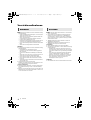 2
2
-
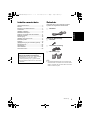 3
3
-
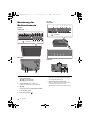 4
4
-
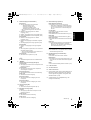 5
5
-
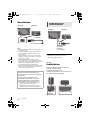 6
6
-
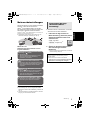 7
7
-
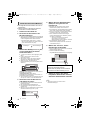 8
8
-
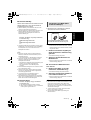 9
9
-
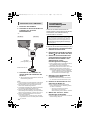 10
10
-
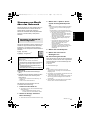 11
11
-
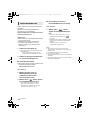 12
12
-
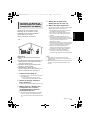 13
13
-
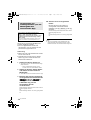 14
14
-
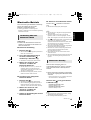 15
15
-
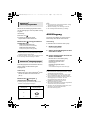 16
16
-
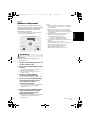 17
17
-
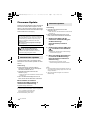 18
18
-
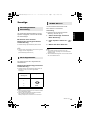 19
19
-
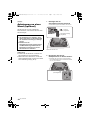 20
20
-
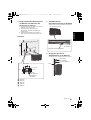 21
21
-
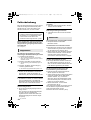 22
22
-
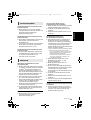 23
23
-
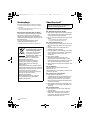 24
24
-
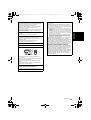 25
25
-
 26
26
-
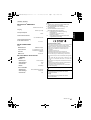 27
27
-
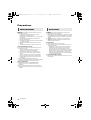 28
28
-
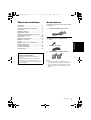 29
29
-
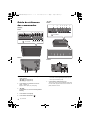 30
30
-
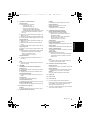 31
31
-
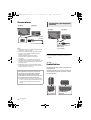 32
32
-
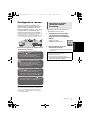 33
33
-
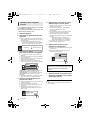 34
34
-
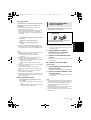 35
35
-
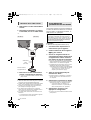 36
36
-
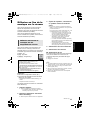 37
37
-
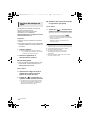 38
38
-
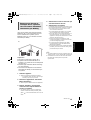 39
39
-
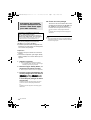 40
40
-
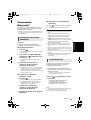 41
41
-
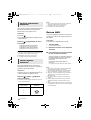 42
42
-
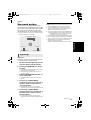 43
43
-
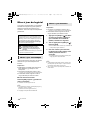 44
44
-
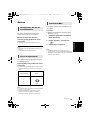 45
45
-
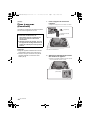 46
46
-
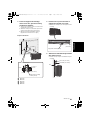 47
47
-
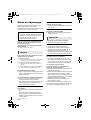 48
48
-
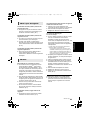 49
49
-
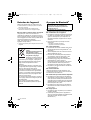 50
50
-
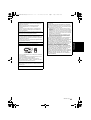 51
51
-
 52
52
-
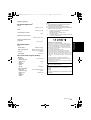 53
53
-
 54
54
-
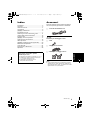 55
55
-
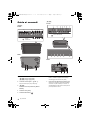 56
56
-
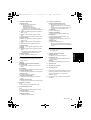 57
57
-
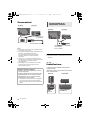 58
58
-
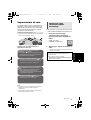 59
59
-
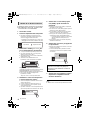 60
60
-
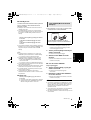 61
61
-
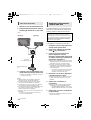 62
62
-
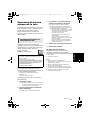 63
63
-
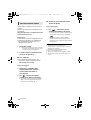 64
64
-
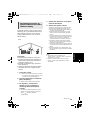 65
65
-
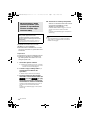 66
66
-
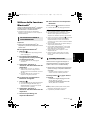 67
67
-
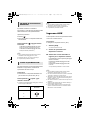 68
68
-
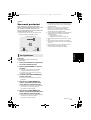 69
69
-
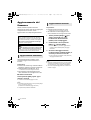 70
70
-
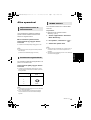 71
71
-
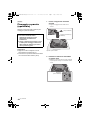 72
72
-
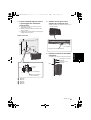 73
73
-
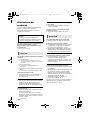 74
74
-
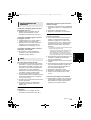 75
75
-
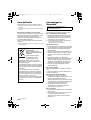 76
76
-
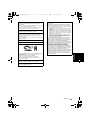 77
77
-
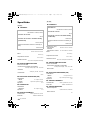 78
78
-
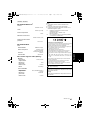 79
79
-
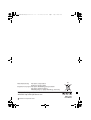 80
80
Panasonic SCALL6EG Bedienungsanleitung
- Kategorie
- Tragbare Lautsprecher
- Typ
- Bedienungsanleitung
- Dieses Handbuch eignet sich auch für
in anderen Sprachen
- français: Panasonic SCALL6EG Mode d'emploi
- italiano: Panasonic SCALL6EG Istruzioni per l'uso
Verwandte Artikel
-
Panasonic SHALL1CEG Bedienungsanleitung
-
Panasonic SCALL2 Bedienungsanleitung
-
Panasonic SC-ALL3EG Bedienungsanleitung
-
Panasonic SCALL6EG Bedienungsanleitung
-
Panasonic SCALL05EG Bedienungsanleitung
-
Panasonic VieraLink SC-ALL30T Bedienungsanleitung
-
Panasonic SCALL7CDEG Bedienungsanleitung
-
Panasonic SCALL2EG Bedienungsanleitung
-
Panasonic SCALL70TEG Bedienungsanleitung
-
Panasonic SC-ALL2EG Bedienungsanleitung